Cách thay đổi mật khẩu WiFi màu cam (trong số 192.168.1.1)? Hướng dẫn từ A sang Z, cách thay đổi mật khẩu WiFi màu cam?
Cách thay đổi mật khẩu WiFi màu cam
Sau khi kết nối với URL đã được đề cập trước đây, cụ thể là http: // 192.168.1.1, chỉ:
Cách thay đổi mật khẩu WiFi màu cam (trong số 192.168.1.1) ? Hướng dẫn sử dụng từ a đến z
Bạn muốn bảo vệ kết nối WiFi Orange của mình để giới hạn quyền truy cập vào những người trong nhà hoặc đơn giản là làm cho mã bảo mật của bạn dễ nhớ hơn ? Chỉ cần kết nối với giao diện của LiveBox của bạn có thể truy cập vào địa chỉ 192.168.1.1 Sau đó làm theo các bước được liệt kê trong bài viết này.
- Sự cần thiết
- CÁC mật khẩu mạng wifi được sử dụng để định cấu hình các thiết bị của bạn để chúng có thể Kết nối với mạng không dây của LiveBox của bạn. Nó cũng cho phép Bảo mật kết nối WiFi của bạn.
- CÁC Mã bảo mật mặc định được tạo thành từ 18 đến 26 ký tự Tùy thuộc vào mô hình của LiveBox của bạn. Cái sau có sẵn trên nhãn hoặc trên thẻ wifi của modem của bạn. Cũng có thể tìm thấy nó bằng cách nhấn nút hai lần “TÔI” của bạn LiveBox chơi hoặc LiveBox 4.
- Tùy thuộc vào ưu đãi Internet mà bạn giữ, quy trình thay đổi mật khẩu có thể thay đổi. Trong mọi trường hợp, nó đã được thực hiện kể từGiao diện cấu hình LiveBox.
Mã bảo mật WiFi màu cam để làm gì ?
Mã WiFi cho phép Kết nối một hoặc nhiều thiết bị tương thích (Máy tính, máy tính bảng, điện thoại, bảng điều khiển trò chơi, v.v.) tại bạn LiveBox, để Tận dụng quyền truy cập internet không dây. Mật khẩu này cũng cho phép Bảo mật kết nối của bạn và hạn chế quyền truy cập của nó, để chỉ các thành viên trong nhà của bạn mới có thể được hưởng lợi từ nó.
CÁC Các kết nối wifi với hebox của bạn được mã hóa thông qua một Giao thức bảo mật WEP, WPA Hoặc WPA2)). Khi thiết bị của bạn được cấu hình bằng mật khẩu cá nhân của bạn, chúng là Tự động nhận dạng bởi LiveBox của bạn Cảm ơn địa chỉ của họ Mac và có thể kết nối để truy cập mạng không dây.
Để bảo mật hơn nữa, bạn có khả năngKích hoạt các địa chỉ MAC lọc trên LiveBox của bạn. Theo cách này, chỉ có máy tính và thiết bị ngoại vi có địa chỉ MAC mà bạn đã thông báo mới được phép kết nối với LiveBox của bạn.
Không có mật khẩu, kết nối của bạn không riêng tư; Điều này để lại khả năng cho hàng xóm của bạn hoặc bất kỳ ai gần tín hiệu WiFi do modem Internet của bạn phát hành, để tự do kết nối với mạng của bạn. Ngoài việc phải cung cấp kết nối Internet cho tất cả các thiết bị được kết nối của bạn, băng thông của bạn có khả năng có thể được sử dụng cho người dùng khác, điều này sẽ có tác dụng của làm giảm đáng kể tốc độ của luồng Internet của bạn. Ngoài ra, để lại mạng wifi của bạn để truy cập miễn phí, có thể cho phép những người độc hại hack dữ liệu cá nhân của bạn .
Ở đó Khóa an toàn WiFi Cũng cho phépTruy cập giao diện cấu hình của LiveBox của bạn.
Nơi để tìm mật khẩu wifi mặc định của hộp màu cam của tôi ?
Mật khẩu wifi mặc định của một LiveBox 2 Hoặc LiveBox chơi được tạo thành từ một loạt 26 ký tự thập lục phân (số liệu từ 0 đến 9 và các chữ cái: A, B, C, D, E, F) trong các chữ cái viết hoa và không có không gian. Ngoài ra, các khóa an toàn của LiveBox 4, LiveBox 5 Và LiveBox 6 bao gồm 18 ký tự (số liệu từ 0 đến 9 và các chữ cái từ a đến z) trong vốn hoặc rất nhỏ.
Bạn sẽ tìm thấy mật khẩu wifi trên Nhãn nằm ở mặt sau của modem Đối với LiveBox 2, LiveBox Play, LiveBox 4 và LiveBox 5.
Theo Mô hình LiveBox, Mật khẩu WiFi mặc định cũng có thể được tìm thấy các cách khác:
- LiveBox 2 : Khóa an toàn nằm trênnhãn Nằm bên dưới hộp.
- LiveBox chơi Và LiveBox 4 : Nhấn nút hai lần “TÔI” Để hiển thị khóa an toàn LiveBox của bạn trên màn hình.
- LiveBox 5 : Mã bảo mật mặc định được đặt trênnhãn dán bên dưới hộp, cũng như trên Thẻ WiFi cung cấp (Khóa WiFi)).
- LiveBox 6 : Mật khẩu được chỉ định trênnhãn dán bên dưới hộp và cũng có thể được hiển thị trên màn hình cảm ứng.
Mẹo Bạn có thể kết nối điện thoại thông minh của mình ngay lập tức với WiFi của mình Nhấp nháy mã QR của nhãn LiveBox (có sẵn trên các phiên bản mới nhất).
Cách thay đổi mật khẩu WiFi màu cam ?
Quy trình thay đổi mật khẩu WiFi màu cam của bạn khác một chút tùy theo ưu đãi và LiveBox bạn giữ. Trong mọi trường hợp, thay đổi này được thực hiện trực tuyến từ giao diện của LiveBox của bạn.
Bạn nên biết rằng từ thời điểm bạn sửa đổi khóa an toàn mặc định của LiveBox, cái sau trở nên lỗi thời. Để đảm bảo bảo mật cao cho kết nối Internet của bạn, nênSử dụng một mật khẩu mới bao gồm cả nhỏ, chữ in hoa, số và ký tự đặc biệt. Thứ hai có thể bao gồm giữa 8 và 63 ký tự.
Khi bạn lần đầu tiên kết nối với giao diện quản trị của trò chơi trực tiếp của bạn, bạn được yêu cầu tạo mật khẩu mới và xác nhận nó. Cái sau phải bao gồm 8 đến 32 ký tự và phải bao gồm ít nhất một chữ cái viết hoa, một hình nhỏ và một con số. Mặt khác, nếu bạn có LiveBox 2, 4, 5 hoặc 6, cần phải sử dụng định danh của bạn (“Quản trị viên” Theo mặc định) và 8 con số đầu tiên của khóa an toàn mặc định làm mật khẩu, để kết nối với giao diện quản trị của hộp internet của bạn.
Tóm lại, đây là cách thay đổi mật khẩu WiFi của LiveBox của bạn:
- Mở trình duyệt của bạn và nhập 192.168.1.1 Để truy cập giao diện LiveBox
- Cho biết “quản trị viên” là một định danh
- Nhập mật khẩu wifi được viết trên nhãn làm mật khẩu
- Chuyển đến tab “WiFi”
- Nhấp vào “Sửa đổi” Bên cạnh “Khóa an toàn
- Chọn mật khẩu WiFi mới và nhấp vào “Lưu”
Có những đặc điểm theo mô hình LiveBox mà bạn nắm giữ, đó là lý do tại sao chúng tôi khuyên bạn nên làm theo các bước dưới đây.
Cách thay đổi mật khẩu quản trị viên LiveBox của tôi ? Nếu bạn muốn, bạn có thể thay đổi mật khẩu truy cập vào không gian cấu hình LiveBox của mình. Kết nối với mật khẩu mặc định sau đó truy cập “Thông số nâng cao” sau đó là “Quản trị”. Cho biết mật khẩu hiện tại và mật khẩu mới sau đó nhấp vào “Lưu”.
Thay đổi mật khẩu WiFi của LiveBox 2 hoặc LiveBox Play

Trong trường hợp bạn có một ưu đãi internet màu cam cũ không còn được ISP (Zenbox Zen, LiveBox Jet hoặc LiveBox chơi bán trên thị trường), bạn có thể có một LiveBox 2 ; cũng không còn được cung cấp bởi nhà điều hành. Cũng có thể là bạn có nó LiveBox chơi đề xuất với các ưu đãi cũ. Dưới đây là quy trình sửa đổi mật khẩu WiFi của LiveBox của bạn trong cả hai trường hợp:
- Kết nối PC của bạn với LiveBox bằng dây qua cáp Ethernet.
- Sau đó đi đếnGiao diện cấu hình LiveBox bằng cách thông báo 192.168.1.1 Trong thanh địa chỉ của trình duyệt internet của bạn.
- Khi trên trang được đề cập, nhấp vào tab Wifi của tôi, Sau đó trên tùy chọn WiFi nâng cao, Nằm trong menu bên trái.
- Trong trường khóa bảo mật, nhấp vào để sửa đổi.
- Nhập mật khẩu mong muốn mới và xác nhận nó bằng cách nhấp vào cứu.
Thay đổi mật khẩu WiFi của LiveBox 4

Các chủ sở hữu của ưu đãi ADSL LiveBox (hoặc lên ADSL hoặc MAX ADSL) có một LiveBox 4. Dưới đây là quy trình thay đổi mật khẩu wifi bằng modem này:
- Đầu tiên kết nối máy tính của bạn với LiveBox của bạn bằng cách Cáp Ethernet.
- Sau đó đi đếnGiao diện của LiveBox của bạn Bằng cách nhập địa chỉ sau vào thanh địa chỉ của trình duyệt của bạn: 192.168.1.1.
- Sau khi kết nối, nhấp vào Menu Wi-Fi, Sau đó chọn mạng bạn muốn thay đổi mật khẩu wifi.
- Thay thế khóa bảo mật hiện có bằng tin tức, trong trường tương ứng.
- Cuối cùng nhấp vào nút Cứu, Sau đó, trên Xác nhận.
Thay đổi mã WiFi của LiveBox 5

Nếu bạn đã đăng ký cung cấp sợi đơn hoặc LiveBox Up, bạn được trang bị LiveBox 5. Đây là cách thay đổi mật khẩu wifi:
- Kết nối máy tính của bạn với hộp của bạn với một Cáp Ethernet.
- Vỗ nhẹ 192.168.1.1 Trong trình duyệt web của bạn để truy cập giao diện LiveBox.
- Nhấp vào Menu Wi-Fi.
- Cho biết mật khẩu mới của bạn trong “Khóa an toàn”.
- Nhấn nút Cứu.
Sửa đổi mật khẩu WiFi của LiveBox 6

Người nắm giữ một thuê bao sợi quang Max là những người duy nhất có thể được hưởng lợi từ LiveBox 6 mới của Orange được trang bị WiFi 6E. Dưới đây là cách thay đổi mã WiFi được chỉ định theo mặc định:
- Kết nối máy tính của bạn với LiveBox của bạn với Cáp Ethernet.
- Vỗ nhẹ 192.168.1.1 Trong trình duyệt web của bạn để truy cập giao diện LiveBox.
- Nhấp vào Menu Wi-Fi.
- Chọn một mật khẩu mới trong “Khóa an toàn WiFi”.
- Bấm vào Cứu.
Làm thế nào để thay đổi tên của LiveBox của anh ấy ?
Không bắt buộc phải thay đổi tên mạng của bạn hoặc SSID, Khi bạn thay đổi khóa an toàn wifi của mình. Mặt khác, bạn có thể tùy chỉnh nó nếu bạn muốn. Vì Thay đổi tên của LiveBox của bạn, Vui lòng làm theo các bước sau:
- Kết nối vớiGiao diện quản trị LiveBox bằng cách thông báo 192.168.1.1 Trong thanh địa chỉ của trình duyệt của bạn.
- Khi trên trang được đề cập, nhấp vào menu Không dây.
- Thay thế tên của LiveBox của bạn bằng tên bạn muốn, trong trường Tên mạng WiFi (SSID).
- Cuối cùng nhấp vào Cứu, Sau đó, trên Xác nhận Để xác nhận sự lựa chọn của bạn.
Khi bạn đã thay đổi tên của LiveBox, Tất cả các thiết bị được kết nối trước đây với mạng của hộp của bạn sẽ được tự động ngắt kết nối.
�� Bạn có chắc bạn có ưu đãi tốt nhất không ? Hãy cho chúng tôi biết bạn trả bao nhiêu hộp/di động, các chuyên gia Selectra tìm cho bạn những ưu đãi thú vị nhất của thời điểm (dịch vụ miễn phí) !
☎ 09 87 67 93 84 Thông báo – Dịch vụ Selectra
Cập nhật ngày 22/09/2023
Aline bắt đầu sự nghiệp chuyên nghiệp của mình như Cố vấn thương mại tại cửa hàng tại Orange từ 2012 đến 2014 Sau đó tiếp tục tại Bouygues Viễn thông Trong năm 2014-2015. Cô tiếp tục trong lĩnh vực viễn thông bằng cách làm việc tại Astellia với tư cách là một nhân viên truyền thông và sau đó từ bỏ thị trường này trong một vài năm, trước khi trở thành Chịu trách nhiệm về trang web của LiveBox-News tại Selectra Năm 2022. Bây giờ cô ấy viết Hướng dẫn dành riêng cho Orange và Sosh, Các thương hiệu mà cô ấy biết rõ nhờ kinh nghiệm của cô ấy trong Công ty Orange.

Yêu cầu một lời nhắc miễn phí của một cố vấn màu cam:
Dịch vụ dành riêng cho đăng ký mới. Đã có khách hàng ? Vui lòng liên hệ với 3900.
Bằng cách nhấp vào “Xác thực”, bạn đồng ý bị một cố vấn màu cam gọi lại. Số của bạn sẽ chỉ được sử dụng cho yêu cầu thu hồi này và sẽ không được gửi cho bên thứ ba.

Yêu cầu một lời nhắc miễn phí của một cố vấn màu cam:
Dịch vụ dành riêng cho đăng ký mới. Đã có khách hàng ? Vui lòng liên hệ với 3900.
Một cố vấn màu cam sẽ nhắc bạn trong vòng 48 giờ
Bằng cách nhấp vào “Xác thực”, bạn đồng ý bị một cố vấn màu cam gọi lại. Số của bạn sẽ chỉ được sử dụng cho yêu cầu thu hồi này và sẽ không được gửi cho bên thứ ba.

Fiber LiveBox từ 24.99 €/tháng

Hộp sợi sosh từ 20.99 €/tháng

Gói 5G màu cam từ 16.99 €/tháng
Mở đường dây, kiểm tra đủ điều kiện, thay đổi internet và nhà điều hành di động
Từ thứ Hai đến thứ Sáu, từ 8 giờ sáng đến 9 giờ tối Thứ Bảy, từ 9 giờ sáng đến 7 giờ tối Chủ nhật, từ 9 giờ sáng đến 5 giờ chiều
Cách thay đổi mật khẩu WiFi màu cam ?
Bạn muốn bảo đảm kết nối Internet của mình để tránh mọi rủi ro gian lận hoặc sử dụng bất hợp pháp ? Bạn muốn ngăn chặn hàng xóm của bạn truy cập mạng của bạn và do đó hạn chế tốc độ kết nối internet của bạn ? Đây là cách thay đổi mật khẩu wifi màu cam từ hộp của bạn theo ưu đãi internet của bạn và do đó.
Gói internet màu cam
Internet
TV màu cam
Điện thoại nhà
- Sự cần thiết
- Thay đổi mật khẩu WiFi LiveBox của bạn được khuyến nghị cho Bảo vệ kết nối Internet của bạn những người độc hại.
- Cách tiếp cận cho Thay đổi mật khẩu màu cam wifi khác nhau tùy thuộc vào LiveBox của bạn.
- Nó được khuyên nên sử dụng một mật khẩu mới với chữ in hoa, nhỏ, số liệu cũng như các nhân vật đặc biệt.
Thay đổi mật khẩu WiFi Orange: Để làm gì ?

Mật khẩu WiFi là mã được tạo thành từ các số và chữ cái đảm bảo An toàn kết nối Internet của bạn.
Mật khẩu này cho phép bạn bảo vệ mạng Internet của mình bằng cách ngăn chặn bất kỳ ai không có khóa an toàn của bạn để có thể truy cập kết nối của bạn.
Điều này bảo vệ bạn không chỉ chống lại Hack dữ liệu cá nhân của bạn Và lừa đảo lừa đảo nhưng điều này cũng ngăn bạn thấy tốc độ kết nối của ưu đãi Internet của bạn giảm. Thật vậy, người nói kết nối bị hack, cho biết kết nối chia sẻ, và do đó chậm Ngay cả không tồn tại.
Hãy chắc chắn chọn một mật khẩu khác với các thiết bị khác của bạn để tránh tiềm năng hack toàn cầu và tôn trọng lời khuyên liên quan đến sự an toàn của mật khẩu tốt để biết việc sử dụng chữ in hoa, của số và của đặc biệt.
Thay đổi mật khẩu WiFi LiveBox của bạn cũng được đề xuất cho thực tế hơn. Thật vậy, nếu loại khóa an toàn khác nhau tùy thuộc vào nhà cung cấp truy cập internet của bạn, tất cả đều có đặc điểm dài và phức tạp. Do đó bạn có thể sửa đổi nó để nó nhiều hơn đơn giản để nhớ Nhưng cũng để giao tiếp khi bạn nhận khách, ví dụ.
Thay đổi mật khẩu WiFi màu cam: Quy trình tuân theo
Nếu các bước để thay đổi mật khẩu wifi của nó gần như tương tự tùy thuộc vào hộp và toán tử, có sự khác biệt theo gói internet màu cam mà bạn đã đăng ký và do đó modem livebox bạn có.
Cách thay đổi mật khẩu WiFi LiveBox 4 của bạn ?

Đã đăng ký cung cấp tốc độ cao của LiveBox Up, bạn được hưởng lợi từ modem LiveBox 4.
Thực hiện theo vài bước này để Thay đổi mật khẩu WiFi màu cam thông qua giao diện cấu hình:
- BẬT LIVEBOX cũng như máy tính của bạn.
- Nhập http: // 192.168.1.1 hoặc http: // 192.168.0.1 trong thanh tìm kiếm internet của bạn.
- Bấm vào menu Không dây Sau đó chọn tên của mạng WiFi của bạn (cái bạn muốn thay đổi mật khẩu WiFi màu cam).
- Nhập mật khẩu mới cho LiveBox 4 của bạn.
- Bấm vào hộp Cứu.
- Xác nhận việc thay đổi mật khẩu wifi LiveBox.
Khi xác nhận đã được thực hiện, bạn có thể kết nối máy tính, điện thoại thông minh hoặc máy tính bảng của mình với WiFi.
Thay đổi mật khẩu WiFi Orange của bạn bằng LiveBox 5
Thủ tục để làm theo cho Thay đổi mật khẩu WiFi màu cam Từ LiveBox 5 của nó hoàn toàn giống như thay đổi mật khẩu WiFi LiveBox 4.
Thực hiện theo vài bước sau:
- Đặt máy tính của bạn và LiveBox trên.
- Loại http: // 192.168.1.1 hoặc http: // 192.168.0.1 trong thanh tìm kiếm internet của bạn.
- Chọn menu Không dây đó là ở đầu trang internet trên màn hình của bạn.
- Nhấp vào tên của mạng WiFi mà bạn muốn thay đổi mật khẩu WiFi màu cam.
- Đăng ký mật khẩu WiFi Orange mới của bạn.
- Bấm vào Cứu Sau đó xác nhận.
Bạn có tin tức LiveBox 5 với WiFi thông minh Nếu bạn đủ điều kiện nhận chất xơ màu cam và đã đăng ký vào ưu đãi sợi của LiveBox UP ở mức € 30,99/tháng trong 12 tháng thì € 49,99/tháng.
Bạn muốn lấy ra một ưu đãi LiveBox ?
Thay đổi mật khẩu WiFi màu cam bằng LiveBox 6 của tôi
Để sửa đổi mật khẩu của LiveBox 6, trước tiên bạn có cáp Ethernet sau đó:
- Kết nối với máy tính Ethernet của bạn tại LiveBox.
- Menu Nhấp vào menu Không dây sau đó LiveBox.
- Lựa chọn CÁC mạng Không dây mà bạn muốn thay đổi khóa an toàn.
- Sửa đổi khóa an toàn Không dây Với mật khẩu mới của bạn.
- Xác nhận sửa đổi khóa bảo mật Không dây.
Cách thay đổi tên của mạng lưới LiveBox Orange của nó ?
Khi bạn thay đổi mật khẩu wifi của hộp màu cam, bạn cũng có thể sửa đổi tên mạng của mình.
Đây là thủ tục để làm theo:
- Luôn nhập địa chỉ http: // 192.168.1.1 hoặc http: // 192.168.0.1 trong thanh tìm kiếm trên Internet của bạn, hãy truy cập phần Wifi của tôi.
- Bấm vào WiFi nâng cao.
- Chọn tab Tên mạng WiFi (SSID) Sau đó nhấp vào Để sửa đổi.
- Nhập tên mạng WiFi mới của LiveBox Orange của bạn (bạn có thể viết những gì bạn muốn, chỉ cần đảm bảo rằng bạn không chọn tên quá phổ biến để dễ dàng nhận ra mạng WiFi của mình).
- Xác nhận tên mới.
Khi thay đổi tên, tất cả các thiết bị được kết nối với mạng sẽ tự động ngắt kết nối. Sau đó, bạn sẽ phải kết nối lại và nhập mật khẩu WiFi của LiveBox của bạn (mật khẩu mới bạn đã chọn) một lần nữa) một lần nữa).
Những gì LiveBox tùy thuộc vào ưu đãi màu cam của tôi ?
Gói internet màu cam
Internet
TV màu cam
Điện thoại nhà
Bảng dưới đây tóm tắt những thiết bị bạn có theo ưu đãi Internet Orange mà bạn đã đăng ký. Sau đó tham khảo các giai đoạn thay đổi mật khẩu WiFi LiveBox theo modem của bạn.
| Tên cung cấp Orange LiveBox | Tài liệu nhận được | Cách đăng ký ? |
|---|---|---|
| Ưu đãi tốc độ cao của LiveBox Up | LiveBox 4 | Đăng ký LiveBox |
| Ưu đãi sợi LiveBox | LiveBox 6 | Đăng ký LiveBox |
| Ưu đãi sợi LiveBox Up | LiveBox 5 | Đăng ký LiveBox |
Thông tin được xác minh vào ngày 30/03/2023
Nếu bạn có một ưu đãi tiền đề màu cam với các ưu đãi LiveBox hiện tại và không còn được bán trên thị trường như Zen LiveBox, LiveBox Play hoặc LiveBox Jet, bạn có thể có Modem 2 modem 2. Thật vậy, Orange hiện cung cấp 3 ưu đãi Internet: LiveBox, ở đó LiveBox lên, và Livebox tối đa Cả ba có sẵn ở tốc độ cao hoặc với sợi màu cam.
Các câu hỏi thường gặp
Nơi tìm mã wifi màu cam livebox ?
Vì Tìm mã WiFi của LiveBox của bạn Không có gì dễ dàng hơn. Bắt đầu với Nhấn nút “Tôi” trên LiveBox một lần. Tên của mạng WiFi, khóa an toàn và mã QR sẽ xuất hiện trên màn hình, nếu đây không phải là trường hợp, hãy lặp lại thao tác cho đến khi thông tin phù hợp bạn đang tìm.
Cách thay đổi mật khẩu của WiFi màu cam ?
Vì Thay đổi mật khẩu WiFi của LiveBox của bạn Bạn cần vào máy tính của mình và nhập địa chỉ sau: http: // 192.168.1.1 hoặc http: // 192.168.0.1 trong thanh tìm kiếm của bạn. Sau đó nhấp vào menu WiFi xuất hiện và chọn tên mạng WiFi của bạn. Tất cả những gì bạn phải làm là nhập mật khẩu mới cho LiveBox 4 hoặc LiveBox 5 và nhấp vào tab “Cứu“”.
Cách thay đổi mật khẩu LiveBox 6 ?
Để thay đổi mật khẩu từ LiveBox 6 Bạn cần mở trình duyệt của mình và nhập: http: // livebox/hoặc 192.168.1.1 trong thanh địa chỉ.
Cập nhật ngày 30/03/2023
Emmanuelle chịu trách nhiệm tạo ra tin tức và hướng dẫn cho Echosdunet. Nó liên quan đến nhiều viễn thông và các trang dành riêng cho các nhà khai thác.
Cách thay đổi mật khẩu WiFi màu cam từ LiveBox ?
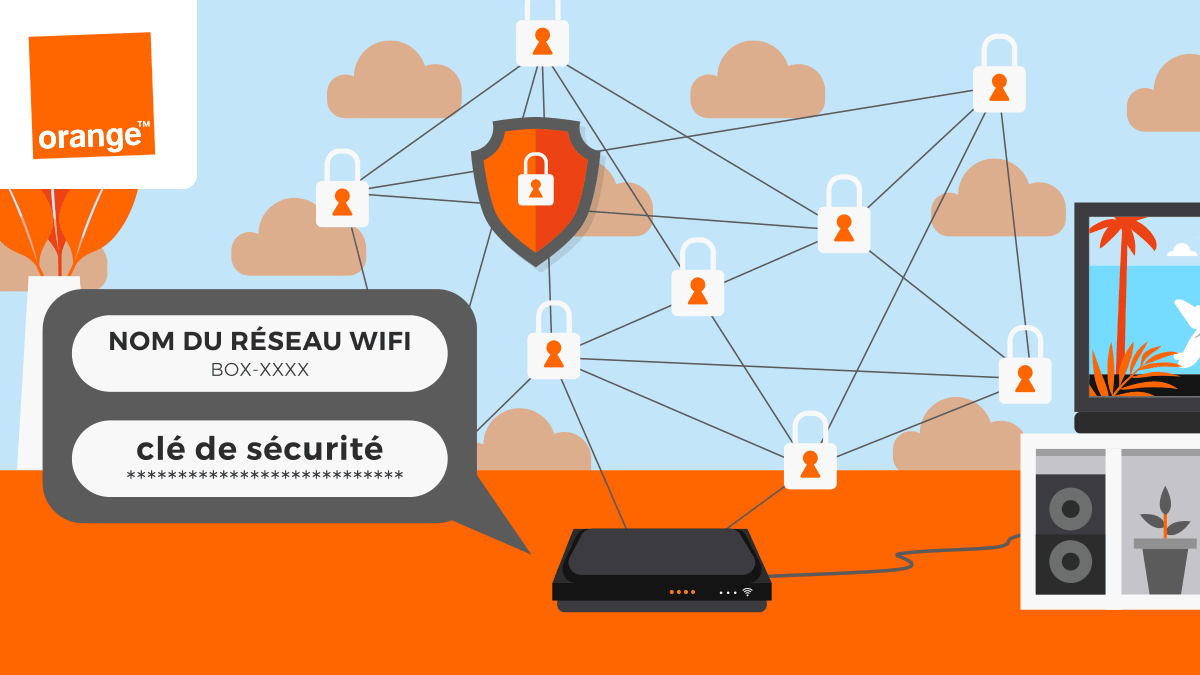
Trong quá trình cài đặt đầu tiên của một chiếc LiveBox màu cam, nó được cấu hình theo mặc định. Do đó có thể là cần thiết, và điều này thậm chí còn được khuyến nghị, để thực hiện việc cá nhân hóa các yếu tố nhất định. Bạn thực sự nên biết rằng một số điểm nhất định, liên quan đến sự an toàn hoặc hiệu suất của hộp internet, có thể được cải thiện.
Trong số các tham số này, các chủ sở hữu của một hộp internet màu cam nói riêng có thể cá nhân hóa:
- định danh kết nối với giao diện quản lý tham số LiveBox;
- Một số yếu tố liên quan đến bảo mật của mạng Wi-Fi của LiveBox Orange;
- Nhiều tham số khác.
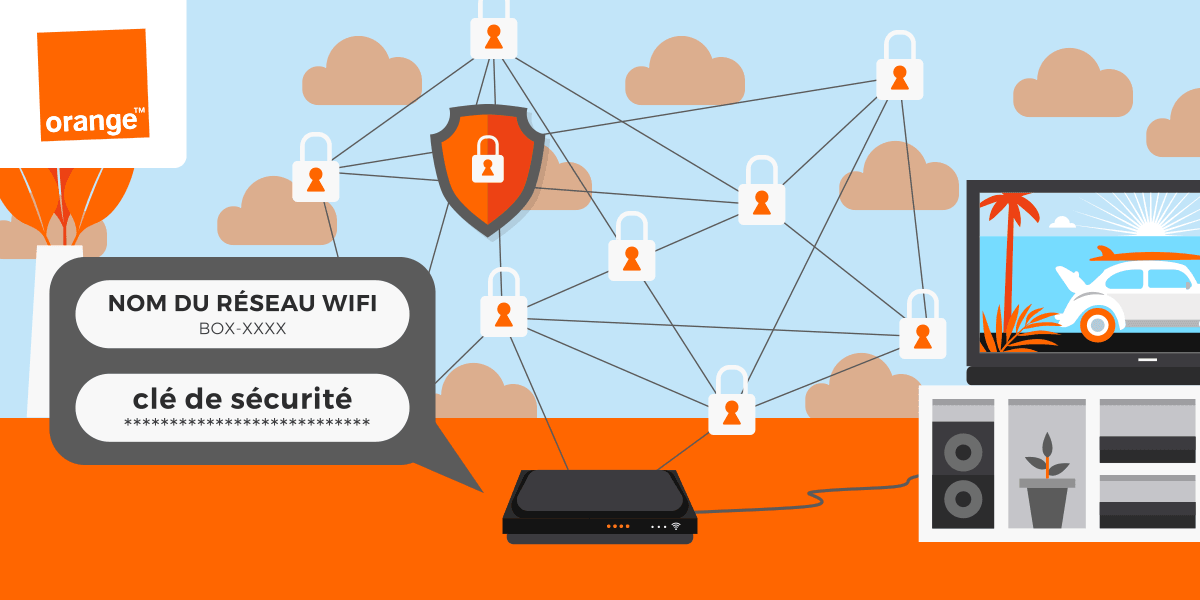
Với một bản LiveBox màu cam, có thể thay đổi phím Wi-Fi.
Cách tùy chỉnh các tham số của LiveBox Orange của nó ?
Để tùy chỉnh các thành phần cấu hình mặc định của hộp internet, cần phải kết nối với giao diện chuyên dụng. Cái sau cho phép truy cập vào tất cả các thông tin cần thiết trên hộp Internet.
Để truy cập giao diện admnisation của hộp internet màu cam của nó, cần phải:
- Kết nối với LiveBox trong Ethernet;
- Truy cập URL http: // 192.168.1.1 từ trình duyệt của anh ấy;
- thông báo số nhận dạng, “quản trị viên” theo mặc định;
- Cho biết 8 ký tự đầu tiên của mã bảo mật có mặt ở mặt sau của LiveBox).
Sau khi nhận dạng kết thúc, sau đó có thể tham khảo không gian dành riêng cho các tham số của hộp internet. Kể từ sau, nhiều yếu tố sau đó có thể được quản lý.
Trong số các điểm có thể được cá nhân hóa từ giao diện quản lý LiveBox đặc biệt:
- Tên SSID của mạng WiFi được cung cấp bởi hộp Internet Orange;
- Phím an toàn Wi-Fi màu cam mặc định (có mặt ở mặt sau của LiveBox).
Lời khuyên từ của tôiBé nhỏHộp
Nếu tốt hơn là không thay đổi một số thông số nhất định, tuy nhiên, bạn nên cá nhân hóa hai yếu tố được đề cập ở trên.
Quy trình sửa đổi tên của mạng SSID của hộp internet màu cam của nó
Mặc dù nó dường như chỉ có thể là một chi tiết, tên của mạng được phát hành bởi Orange Internet Box có vai trò chính. Nó cho phép không nhiều hơn hoặc ít hơn việc xác định mạng phải được kết nối. Trong trường hợp thay đổi tên mạng, vì vậy bạn phải chọn cái sau theo cách mà sau đó dễ dàng tìm thấy nó.
Mỗi người dùng quyết định thay đổi tên mạng của nó phải như vậy:
- Lựa chọn không một cái tên mà anh ta sẽ có thể xác định;
- Tránh chọn một tên mạng đã có gần đó;
- Giới hạn sự tương đồng với tên mạng Wi-Fi có mặt trong khu vực xung quanh.
Lưu ý rằng hai điểm cuối cùng được đề cập là đặc biệt quan trọng ở các thành phố lớn. Trường hợp dân số tập trung nhất, số lượng hộp internet thực sự là đáng kể. Sau đó, các hộp “gốc” đã được sử dụng. Nếu cần thiết, bạn phải nổi bật từ khối này đến Dễ dàng tìm thấy mạng của bạn trong danh sách các điểm wifi được phát hiện bởi các thiết bị. Nếu mạng phải nhận ra bởi người giữ hộp Internet, một số phản xạ sẽ được áp dụng.
Trong khi tùy chỉnh tên mặc định của mạng Wi-Fi của hộp Internet, bạn phải:
- sử dụng một tên khác hơn là danh tính của anh ta;
- Cẩn thận để sửa đổi hai mạng được phát hành bởi hộp internet nếu đây là trường hợp.
Hộp Internet: Mạng 2,4 GHz và 5 GHz
Trong một vài năm nay, các hộp internet của các nhà cung cấp dịch vụ Internet có thể phát hành hai mạng khác nhau. Hai cái này Mạng được phân biệt bởi các tần số họ sử dụng. Do đó, phiên bản cổ điển nhất là mạng 2,4 GHz. Mạng WiFi 5 GHz ngày càng có mặt do sự đổi mới dần dần của thiết bị, dần dần có xu hướng thay thế modem cũ.
Khi một vài quy tắc cơ bản này đã được nêu, tất cả những gì còn lại là tiến hành cụ thể để sửa đổi tên của mạng. Để làm điều này, quá trình này tương đối đơn giản.
Để sửa đổi tên của mạng SSID trong phạm vi LiveBox của nó, điều cần thiết là:
- Nhấp vào “Wi-Fi của tôi”;
- Chuyển đến “Wi-Fi tiên tiến”;
- Chọn ở đầu giao diện “Tên của mạng Wi-Fi (SSID)”;
- Chọn “Sửa đổi”;
- Nhập tên chọn cho mạng phát ra từ hộp;
- Xác thực sửa đổi.
Điều quan trọng cần lưu ý là trong trường hợp thay đổi tên của hộp internet, tất cả các thiết bị được kết nối với nó không còn truy cập mạng.
Thay đổi tên của mạng Wi-Fi Orange: Sự ngắt kết nối tự động của các thiết bị
Sau khi cá nhân hóa tên của mạng lưới màu cam LiveBox của nó, Điều quan trọng là phải kết nối lại tất cả các thiết bị được sử dụng. Cái sau không còn có quyền truy cập vào mạng Wi-Fi, họ không còn có thể truy cập internet. Do đó, cần phải tiến hành kết nối của thiết bị bị ngắt kết nối bằng cách chọn tên mới của mạng.
Thay đổi phím WiFi của bạn và tên hộp của bạn
Ngoài tên của mạng do LiveBox cung cấp, cũng có thể cá nhân hóa mật khẩu truy cập vào Wi-Fi Orange. Một lần nữa, nó là Từ giao diện quản lý của tất cả các tham số mà phần tử này có thể được sửa đổi.

Thay đổi khóa Wi-Fi của LiveBox có thể được thực hiện từ giao diện Cài đặt.
Quy trình thay đổi mật khẩu của Wi-Fi của hộp internet màu cam của nó:
- Chọn tab “Wi-Fi”;
- Nhấp vào “Wi-Fi nâng cao”;
- Chọn “Sửa đổi”;
- Chọn WPA;
- Điền vào phím WiFi mới cho LiveBox;
- Xác thực sửa đổi.
Một số chế độ mã hóa có sẵn: WEP và WPA. Mã hóa các khóa WEP hiện đã lỗi thời, nên chuyển sang các phím WPA. Cũng lưu ý rằng mật khẩu phải đáp ứng hai tiêu chí.
Điều kiện tiên quyết để chọn truy cập mật khẩu mới của bạn vào mạng Wi-Fi của LiveBox:
- Bạn phải có thể nhớ mật khẩu, do đó phải dễ dàng ghi nhớ;
- Mật khẩu này không được quá dễ dàng để tìm.
Lời khuyên từ của tôiBé nhỏHộp
Để tìm một mật khẩu đủ hiệu quả, do đó cần phải thay đổi loại ký tự. Trộn vốn, nhỏ và chữ cái là một giải pháp.
Cách cải thiện chất lượng Wi-Fi của LiveBox Orange ?
Có thể là sự kết nối của LiveBox of Orange bị chậm lại vì nhiều lý do. Đầu tiên nó có thể là sự chậm lại trong bản thân kết nối Wi-Fi hoặc một vấn đề về kết nối Internet. Trước khi thay đổi các yếu tố trong cài đặt hộp để cố gắng cải thiện lưu lượng, một số kỹ thuật có thể có hiệu quả.
Cải thiện kết nối Internet của nó bằng cách kiểm tra kết nối của LiveBox
Trước hết, trong trường hợp có vấn đề về dòng chảy với Wi-Fi Orange, nên sử dụng việc cài đặt thiết bị của nó, đặc biệt là về các kết nối.
Để làm điều này, các điểm chính để kiểm soát là:
- Thực tế là hộp Internet không được kết nối với đa điểm hoặc mở rộng nhưng trực tiếp đến ổ cắm điện thoại;
- Sự hiện diện của bụi trong ổ cắm điện thoại, được làm sạch bằng vải khô;
- Bản chất của cáp kết nối hộp với hộp.
Sau khi cài đặt tổng thể đã được kiểm tra, nó vẫn còn để tập trung vào từng yếu tố. Vì vậy, nó là Kiểm tra tình trạng của cáp. Một cáp bị lỗi hoặc được kết nối kém thường là nguyên nhân của sự chậm lại hoặc ngắt kết nối. Vì vậy, đừng ngần ngại Trong trường hợp có vấn đề, để thử một cáp khác.
Lời khuyên từ của tôiBé nhỏHộp
Lưu ý rằng cáp được sử dụng để kết nối hộp Internet và ổ cắm điện thoại là đúng. Trong các thiết bị được cung cấp bởi các ISP thường xuất hiện một cáp dành riêng cho thử nghiệm trong trường hợp có vấn đề trên dòng. Cái sau không được thực hiện để đảm bảo kết nối với hộp internet được mở rộng.
Về mặt cáp, cũng cần lưu ý rằng đối với các đường tốc độ cao, chiều dài của dây đóng vai trò quan trọng. Cáp càng dài, chất lượng kết nối càng thấp. Lưu ý rằng đối với những người nắm giữ một dòng sợi quang, Độ dài của cáp không có tác động.
Sự khác biệt về công nghệ giữa ADSL và sợi quang cho phép giới hạn sự mất dòng chảy ngay cả khi cáp dài. Ngoài việc cài đặt có dây, nó ở một cấp độ khác cần được thực hiện để chú ý đến hộp internet. Giống như bất kỳ thiết bị điện tử nào, nó thực sự là một yếu tố nhạy cảm với môi trường của nó. Trên thực tế, các biện pháp phòng ngừa phải được thực hiện.
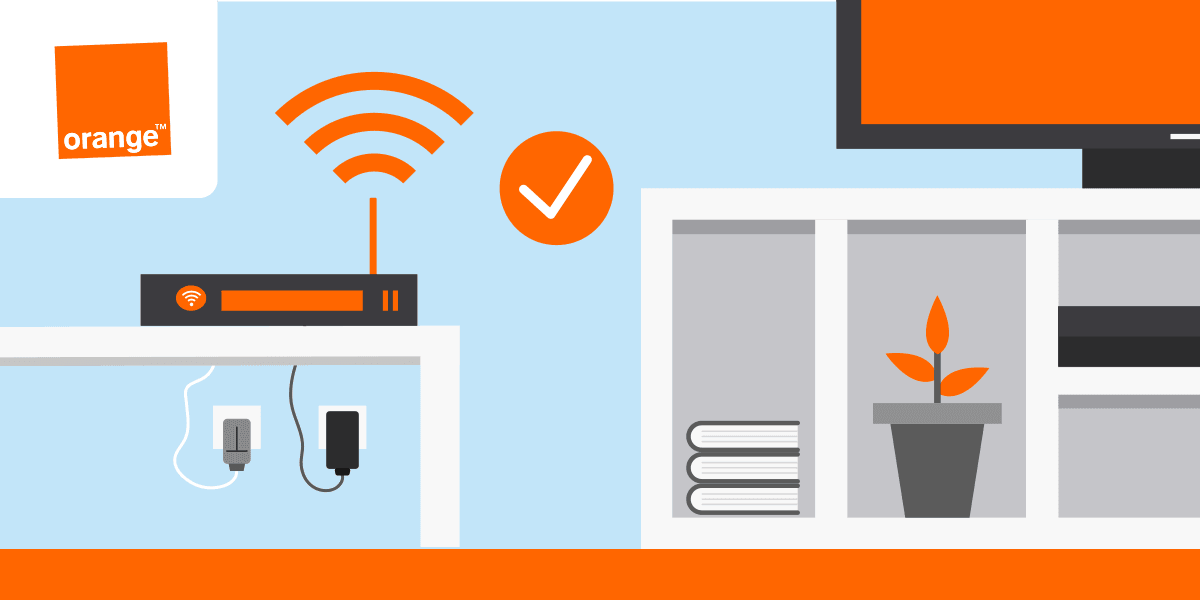
Để tối ưu hóa hiệu suất của bạn, điều quan trọng là phải định vị tốt LiveBox của bạn trong chỗ ở.
Để tối ưu hóa hiệu suất của LiveBox Orange, điều cần thiết là cần thiết:
- Xa hộp từ các yếu tố có thể ký sinh kết nối Wi-Fi của nó (các thiết bị điện tử khác cũng phát ra sóng);
- Đảm bảo để lại một không gian đủ mở và ở một khoảng cách tốt từ các bức tường hoặc đồ nội thất để di động di động.
Về các yếu tố có thể gây hại cho chất lượng của mạng Wi-Fi màu cam, những yếu tố này là có khả năng can thiệp vào sóng của mạng do LiveBox ban hành. Đây là rất nhiều vì nó không liên quan nhiều hơn hoặc ít hơn tất cả các loại thiết bị điện tử: tivi, kênh hi-fi, máy tính, điện thoại thông minh … tốt hơn là nên cô lập hộp internet màu cam để nó hoạt động tốt hơn.
Tuy nhiên, cách nhiệt này không nên được thực hiện với chi phí thông gió. LiveBox thực sự cầnkhông gian để có thể thông gió đúng cách. Nếu không, một vấn đề thông gió có thể dẫn đến quá nóng. Hộp sau đó có thể đi ra ngoài.

Cũng đọc để kiểm tra tính đủ điều kiện của nhà ở của bạn với sợi quang
Cải thiện kết nối Internet của nó bằng cách thiết lập LiveBox của nó
Giống như các hộp hộp khác, có thể, với HITEBOX, để thực hiện một số thay đổi cho phép tăng kết nối Wi-Fi Orange của bạn. Thực sự có thể tham khảo các đặc điểm kỹ thuật của hộp internet để cố gắng xác định bất kỳ vấn đề nào. Để làm điều này, chỉ cần truy cập bảng điều hành chính.
Sau khi kết nối với URL đã được đề cập trước đây, cụ thể là http: // 192.168.1.1, chỉ:
- Để truy cập menu “Hỗ trợ”;
- qua lại trong “thông tin hệ thống”;
- Để nhấp vào “ADSL”.
Bằng cách này, có thể tham khảo các luồng thực sự của LiveBox và do đó để so sánh chúng với những gì người vận hành thông báo. Nó cũng hoàn toàn có thể Đối mặt với các kết quả thu được thông qua kiểm tra dòng chảy và các kết quả được chỉ ra trong giao diện hệ thống.
Từ giao diện, một dữ liệu khác cũng có thể truy cập được, đó là “lề nhiễu”. Càng thấp, kết nối càng nhanh, nhưng mất đi sự ổn định. Do đó, có thể cố gắng điều chỉnh dữ liệu này, được thể hiện bằng decibel (dB) để tìm sự cân bằng tốt nhất cho hiệu suất của kết nối Wi-Fi Orange của nó.
Một cách khác để cố gắngCải thiện chất lượng kết nối internet của nó là sửa đổi kênh của LiveBox Orange của nó. Để làm điều này, chỉ cần truy cập các tùy chọn Wi-Fi của LiveBox Orange của bạn và nhập một giá trị mới trong tab Canal.
Cuối cùng, nếu hộp internet màu cam tương thích, Có thể chọn kết nối với mạng 5 GHz. Điều này nhanh hơn nhiều vì sóng của các thiết bị điện tử khác không ký sinh tần số của nó. Mặt khác, cần lưu ý rằng phạm vi ngắn hơn và do đó giải pháp này nhắm vào các thiết bị gần với hộp.



